El vostre monitor es torna negre aleatòriament mentre la llum d'engegada està encès? No estàs sol! Molts usuaris informen del mateix problema. Però la bona notícia és que pots arreglar-ho. Aquí teniu algunes solucions per provar.
Proveu aquestes correccions:
Potser no haureu de provar-los tots. Només heu de seguir la llista fins que trobeu el que us fa el truc.
- Comproveu el vostre cable de vídeo
- Comproveu la configuració d'alimentació de l'ordinador
- Actualitzeu el controlador de gràfics
- Restabliment de fàbrica del monitor
Solució 1: comproveu el cable de vídeo i els ports de vídeo
En la majoria dels casos, els problemes del monitor són causats per una connexió deficient entre el monitor i l'ordinador. Per veure si aquest és el vostre problema, hauríeu de comprovar els cables de vídeo i els ports de vídeo per assegurar-vos que estan en bon estat. Aquí és com:
- Apagueu l'ordinador.
- Desconnecteu el cable que connecta el monitor a l'ordinador. Pot ser un cable HDMI, DP, mini-DP, tipus C o VGA. Comproveu si hi ha danys visuals, com ara un pin doblat o que falti als extrems del cable. Si en trobeu algun, substituïu el cable.
- A continuació, comproveu el connectors de port a l'ordinador i el monitor està doblegat o danyat. Si és així, haureu de portar el dispositiu a un taller de reparacions.

Si tens un altre cable disponible, proveu de connectar els dos dispositius amb el cable nou per veure si continua el mateix problema. Si és així, el problema podria ser amb el monitor i/o l'ordinador, no el cable. Haureu de seguir endavant per resoldre més problemes.
O si l'ordinador i el monitor tenen més d'una sortida/entrada de pantalla, proveu un cable diferent per veure si el problema continua. Si no, problema resolt. Si el monitor encara no pot funcionar correctament, comproveu la correcció 2 a continuació.
Solució 2: comproveu la configuració d'alimentació de l'ordinador
Un simple problema amb la configuració d'alimentació també pot provocar que el monitor s'apagui aleatòriament. Per tant, hauríeu d'assegurar-vos que la configuració del temps d'espera de la pantalla del vostre ordinador no estigui massa baixa. Per fer-ho:
Si esteu a Windows 11
- Al teclat, premeu Windows clau i la jo clau alhora. Seleccioneu Sistema > Potència i bateria .
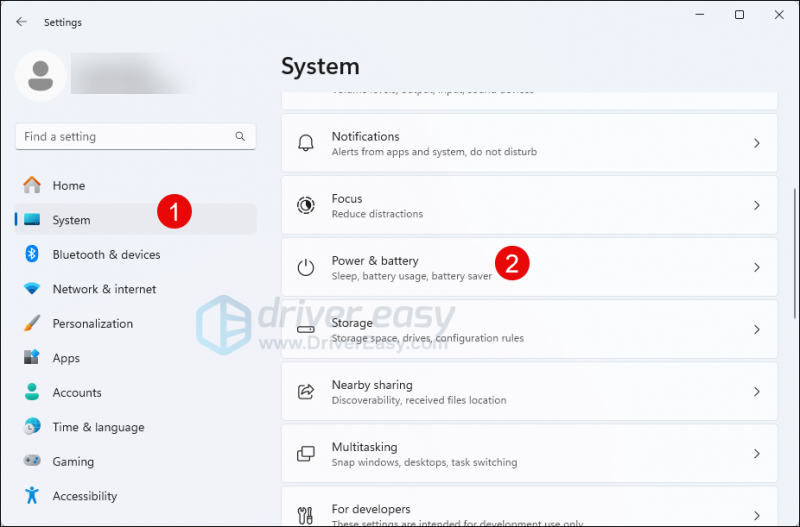
- Amplia el Pantalla i son secció. Estableix aquestes opcions a Mai .
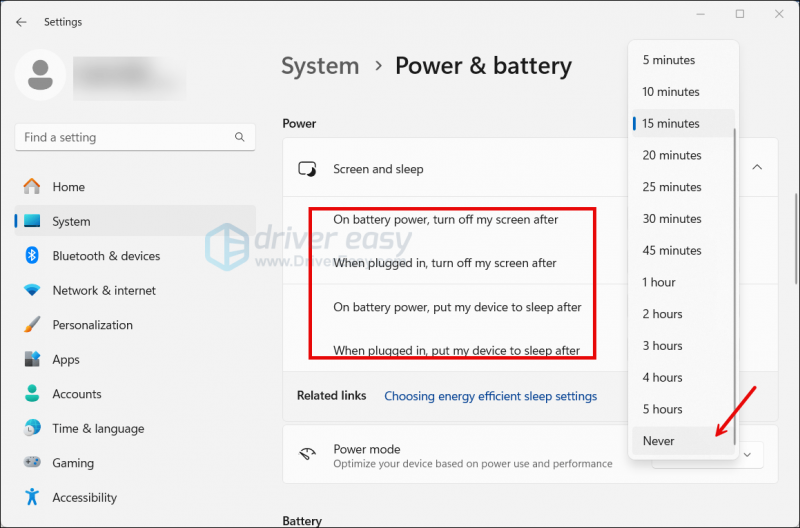
- Al teclat, premeu Windows clau i tipus salvapantalles i, a continuació, seleccioneu Activa o desactiva l'estalvi de pantalla .
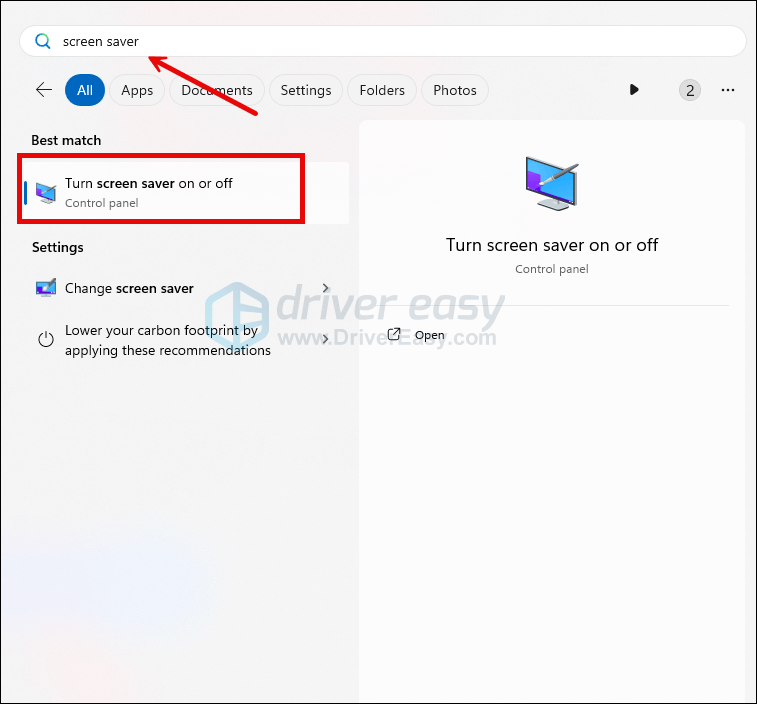
- Estableix l'opció Salvapantalles a Cap . A continuació, feu clic Aplicar i D'acord .
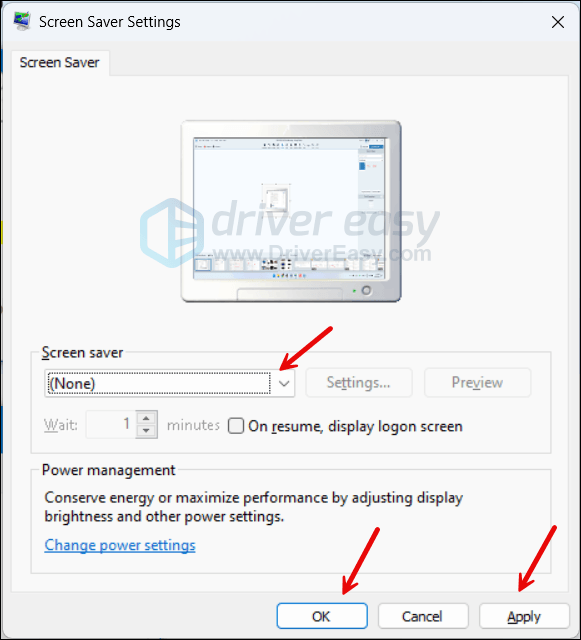
Si esteu a Windows 10
- Al teclat, premeu Tecla del logotip de Windows . A continuació, escriviu poder i seleccioneu Configuració d'alimentació i repòs .
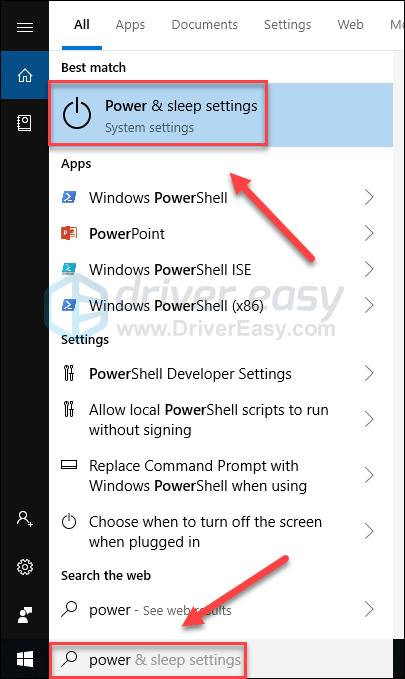
- Sota Pantalla i repòs , assegureu-vos que la configuració estigui configurada a Mai .
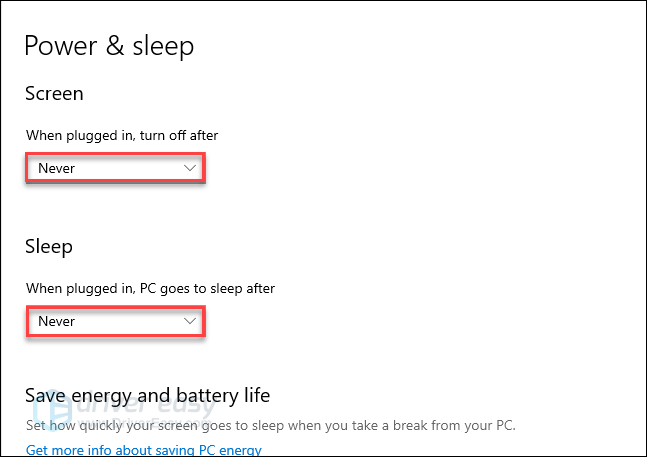
- Al teclat, premeu Tecla del logotip de Windows . A continuació, escriviu salvapantalles i seleccioneu Activa o desactiva l'estalvi de pantalla .
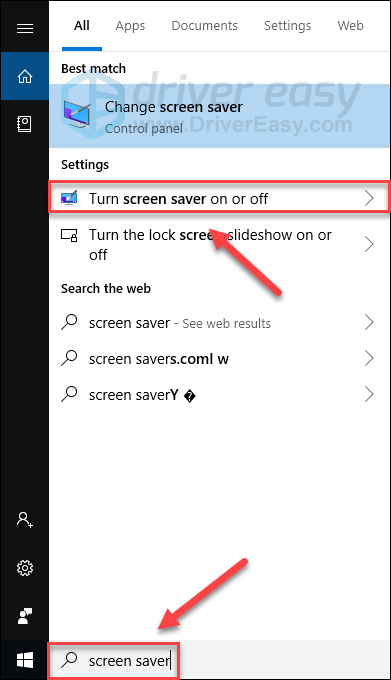
- Assegureu-vos que l'estalvi de pantalla estigui configurat a Cap i, a continuació, feu clic D'acord .
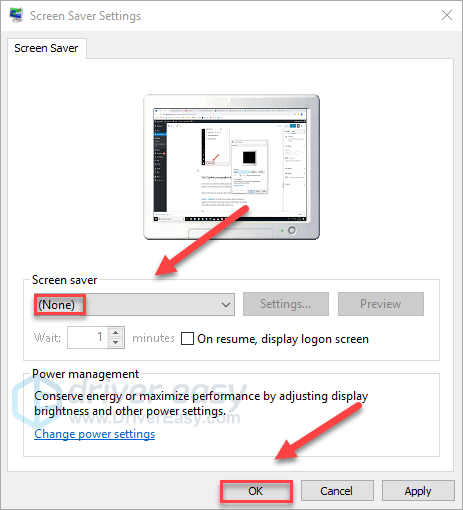
- Reinicieu l'ordinador per veure si el vostre monitor funciona correctament ara.
Si el problema persisteix, seguiu endavant amb la solució a continuació.
Solució 3: actualitzeu el controlador de gràfics
Un controlador de gràfics obsolet o defectuós també pot causar problemes de monitor com aquest. Per mantenir el vostre monitor i el vostre chipset de gràfics funcionant amb sistemes operatius i programes nous, és essencial que tingueu el controlador de gràfics correcte més recent.
Podeu actualitzar el controlador de gràfics manualment si aneu al lloc web d'assistència del fabricant (p. ex., Nvidia , AMD ), trobar el controlador corresponent al vostre gust específic de la versió de Windows (per exemple, Windows de 32 bits) i instal·lar el controlador.
Si no teniu temps, paciència o habilitats per fer l'actualització manualment, Driver Easy reconeixerà automàticament el vostre sistema i trobarà els controladors correctes. No cal que sàpigues exactament quin sistema està executant el teu ordinador, no t'has d'arriscar a descarregar i instal·lar el controlador incorrecte, i no t'has de preocupar per cometre un error en instal·lar-lo. Driver Easy ho gestiona tot.
- Descarregar i instal·lar Conductor fàcil.
- Executeu Driver Easy i feu clic a Escaneja ara botó. Driver Easy escanejarà el vostre ordinador i detectarà qualsevol problema amb els controladors.
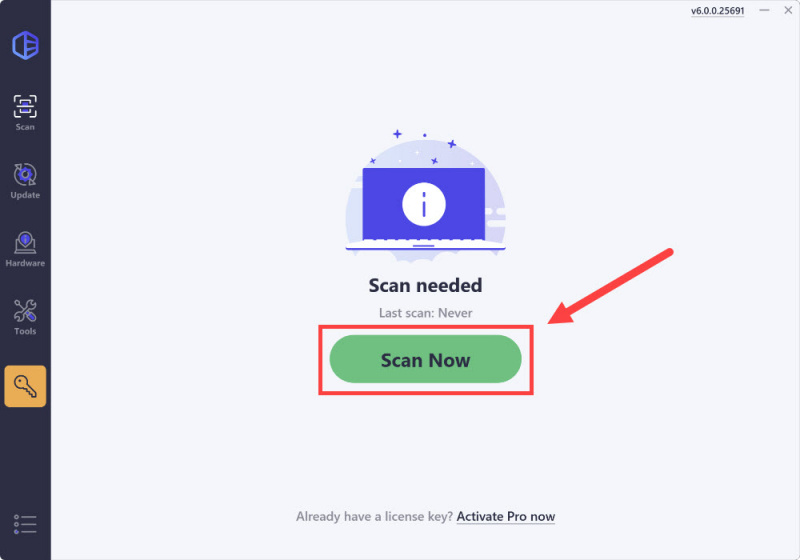
- Feu clic Actualitza-ho tot per descarregar i instal·lar automàticament la versió correcta de tots els controladors que falten o no actualitzats al vostre sistema. (Això requereix el Versió Pro que ve amb suport total i a Devolució de diners de 30 dies garantia. Se us demanarà que actualitzeu quan feu clic a Actualitza-ho tot. Si no esteu preparat per comprar la versió Pro, Driver Easy ofereix una prova gratuïta de 7 dies que inclou accés a totes les funcions Pro, com ara la descàrrega d'alta velocitat i la instal·lació amb un sol clic. No se us cobrarà res fins que no hagi finalitzat la prova de 7 dies.)
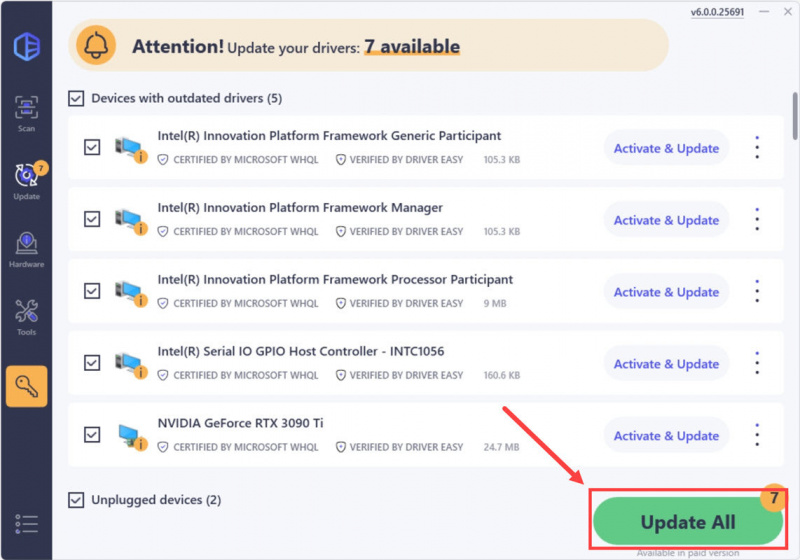
- Reinicieu l'ordinador perquè els canvis tinguin efecte.
Si necessiteu ajuda, poseu-vos en contacte Equip de suport de Driver Easy a les support@drivereasy.com .
Solució 4: restabliment de fàbrica del monitor
Si el vostre monitor s'apaga constantment, és poc probable que la configuració del monitor sigui el problema principal, però encara hauríeu de descartar-ne la possibilitat. A continuació s'explica com restablir el monitor de fàbrica:
Aquest procés variarà en funció dels diferents tipus de monitors. Si no saps com fer-ho, consulta el manual del teu monitor.- Premeu el botó botó de menú al monitor i seleccioneu Menú .
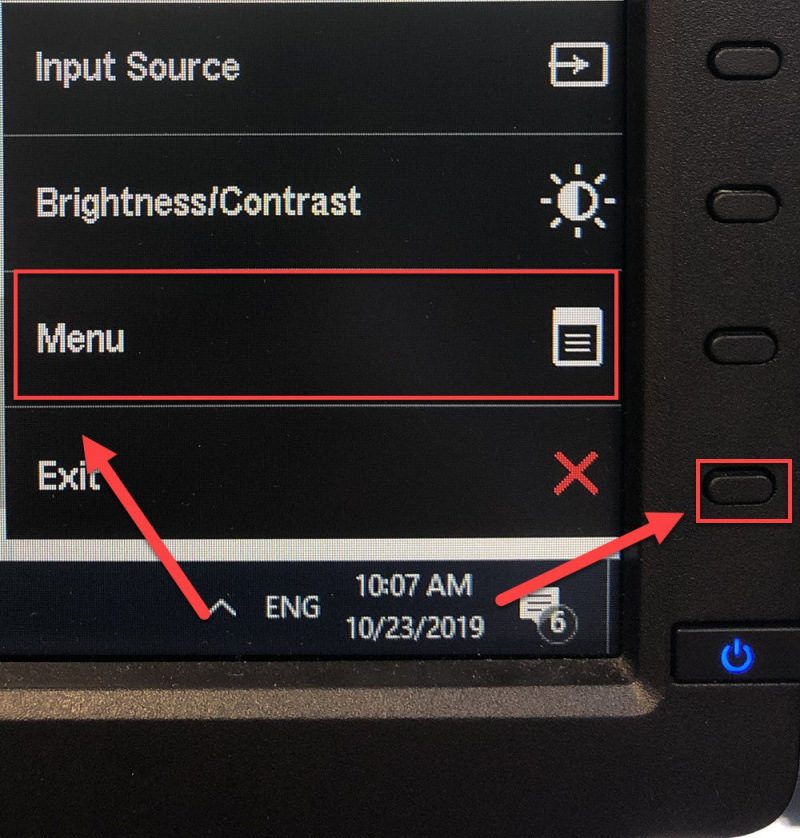
- Vés a Altres configuracions i, a continuació, seleccioneu Restabliment de fàbrica .
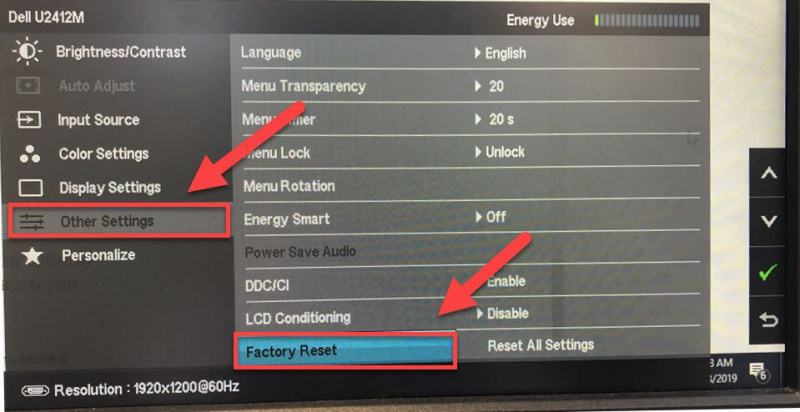
- Comproveu si això ha solucionat el problema.
Si el vostre monitor encara es posa negre de manera aleatòria, és molt probable que el vostre problema sigui causat per una fallada del maquinari. En aquest cas, haureu de portar el vostre monitor o l'ordinador a una botiga de reparacions i buscar ajuda professional.
Tant de bo, aquest article us ajudi a resoldre el vostre problema. No dubteu a deixar un comentari a continuació si teniu cap pregunta i suggeriment.
![[Solució ràpida] Error RDR2 sense memòria virtual](https://letmeknow.ch/img/common-errors/85/rdr2-out-virtual-memory-error.png)




![[RESOLUT] Error desconnectat del servidor dedicat de Valheim](https://letmeknow.ch/img/network-issues/94/valheim-dedicated-server-disconnected-error.jpg)
